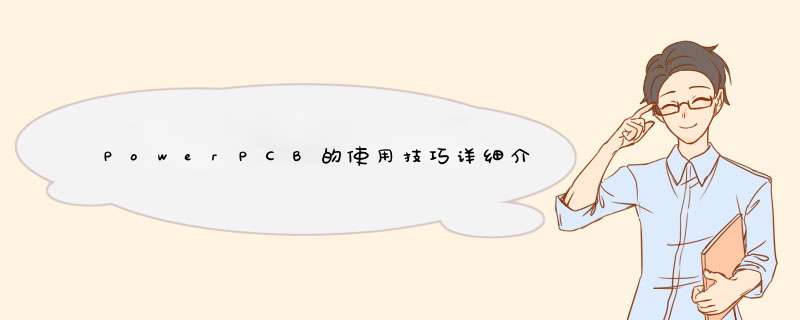
PowerPCB能够使用户完成高质量的设计,生动地体现了电子设 计工业界各方面的内容。其约束驱动的设计方法可以减少产品完成时间。你可以对每一个信号定义安全间距、布线规则以及高速电路的设计规则,并将这些规划层次 化的应用到板上、每一层上、每一类网络上、每一个网络上、每一组网络上、每一个管脚对上,以确保布局布线设计的正确性。它包括了丰富多样的功能,包括簇布 局工具、动态布线编辑、动态电性能检查、自动尺寸标注和强大的CAM输出能力。它还有集成第三方软件工具的能力,如SPECCTRA布线器。
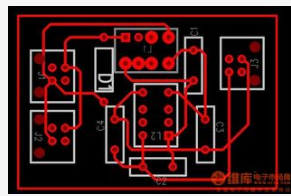
其部分使用技巧总结如下:
1、在setup/layer definiTIon中把需要定义为地或电源层相应层定义为CAM PLANE。
2、并在layer thinkness中输入你的层叠的结构,比如各层的厚度、板材的介电常数等。
通过以上的设置,选定某一根网络并按CTRL+Q,就可以看到该网络相关的特性阻抗、延时等。
快速删除已经定义的地或电源铜皮框的方法:
第一步:将要删除的铜皮框移出板外。
第二步:对移出板外的铜皮框重新进行灌水。
第三步:将铜皮框的网络重新定义为none,然后删除。
提示:如果用powerpcb4.01,那么删除铜皮的速度是比较快的
对于大型的pcb板几分钟就可以删除了,如果不用以上方法可以需要几个小时。
关于在powerpcb中会速绕线的方法:
第一步:在setup/preferences面板的design下的miters中设置为arc,且raTIo为3.5。
第二步:布直角的线。
第三步:选中该线,右击鼠标,选中add miters命令即可很快画出绕线。
powerpcb4.0中应该注意的一个问题:
一般情况下,产品的外框均是通过*.dxf的文件导入。但是pcb文件导入*.dxf文件后很容易出现数据库错误,给以后的设计买下祸根。好的处理办法 是:把*.dxf文件导入一个新的pcb文件中,然后从这个pcb文件中copy所需的text、line到设计设计的pcb文件中,这样不会破坏设计的 pcb文件的数据。
如果打一个一个的打地过孔,可以这样做:
1、设置GND网络地走线宽度,比如20mil。
2、设置走线地结束方式为END VIA。
3、走线时,按ctrl+鼠标左键就可以快速地打地过孔了。
如果是打很多很整齐地过孔,可以使用自动布线器blazerouter,自动地打。当然必须设置好规则:
1、把某一层设置为CAM层,并指定GND网络属性给它。
2、设置GND网络地走线宽度,比如20mil。
3、设置好过孔与焊盘地距离,比如13mil。
4、设置好设计栅格和fanout栅格都为1mil。
5、然后就可以使用fanout功能进行自动打孔了。
ddwe:
首先,覆铜层改为split/mixs;点击智能分割图标,画好覆铜外框,然后点击右健,选择anything的选择模式,光标移到覆铜外框,进行分割;最后进行灌铜!
michaelpcb:
选择覆铜模式,画好外框,右健选择shape,选中覆铜外框,属性改为gnd,flood即可;最后还要删除孤岛。
注意:在画外框之前,必须把该层改为split/mixe,否则不能选中!接下来的 *** 作和前面介绍一样。
最后多说一句,显示覆铜外框必须在preferences-》split/mixed plane-》mixed plane display中设置。
1.在覆铜时,copper、copper pour、plane aera、auto separate有什么不同?
copper:铜皮
copper pour:快速覆铜
plane aera:智能覆铜/电源、地覆铜(使用时必须在layer setup中定义层为split/mixe,方可使用)
auto separate:智能分割(画好智能覆铜框后,如果有多个网络,用此项功能模块进行分割)
2.分割用2D line吗?
在负向中可以使用,不过不够安全。
3.灌铜是选flood,还是tools-》pout manager?
flood:是选中覆铜框,覆铜。
pout manager:是对所有的覆铜进行 *** 作。
先画好小覆铜区,并覆铜;然后才能画大覆铜区覆铜!
欢迎分享,转载请注明来源:内存溢出

 微信扫一扫
微信扫一扫
 支付宝扫一扫
支付宝扫一扫
评论列表(0条)